介紹
在 iPhone 上遇到「無法激活蜂窩數據網絡」錯誤會讓人感到沮喪,尤其是在您依賴蜂窩數據上網的情況下。這個常見問題阻止 iPhone 連接到蜂窩數據網絡,使得無法瀏覽網頁、使用應用程式或保持連線。快速了解和解決這個錯誤對於無障礙重新上線至關重要。
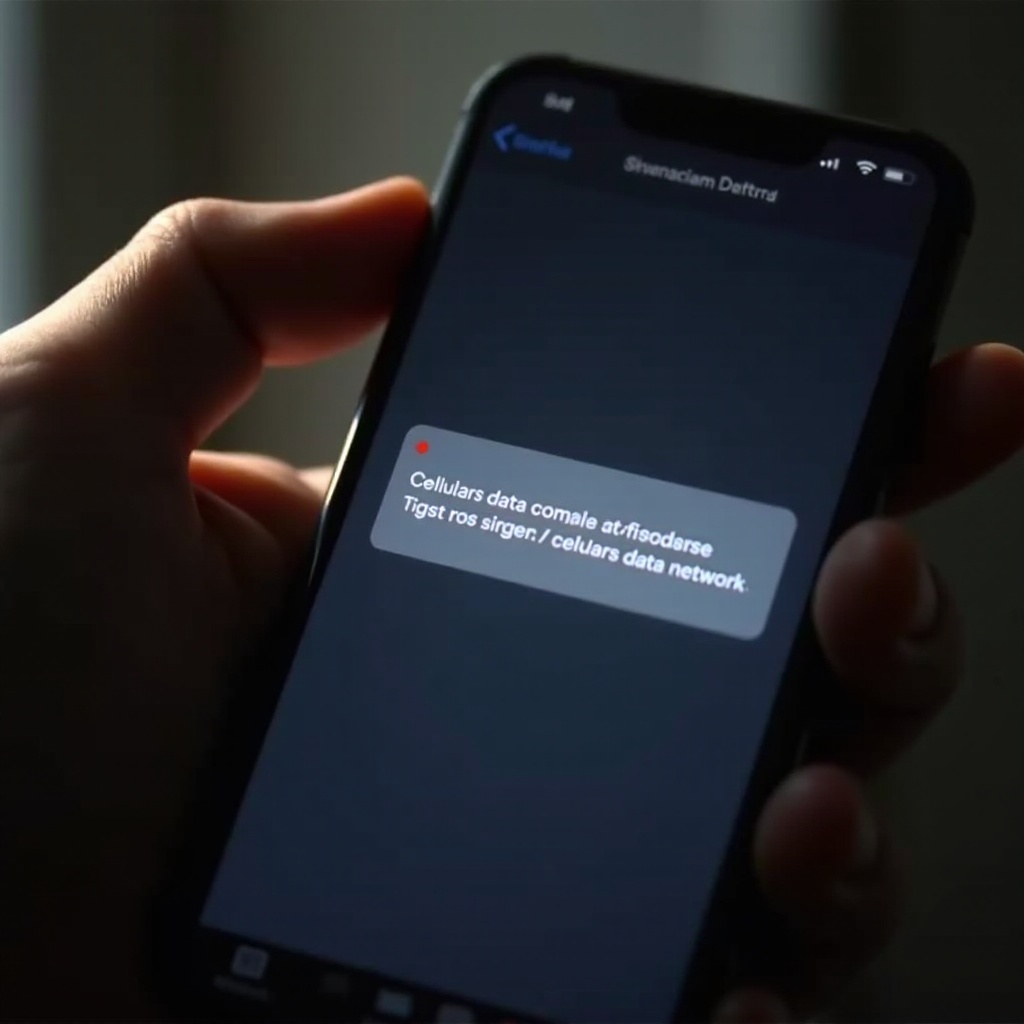
了解“無法激活蜂窩數據網絡”錯誤
當 iPhone 無法使用蜂窩數據連接到互聯網時,通常會出現「無法激活蜂窩數據網絡」錯誤。這個問題可能源自多種因素,包括您的移動運營商問題、SIM 卡問題、網絡設置配置不當或軟件過時。確定根本原因對於實施正確解決方案至關重要。
此類錯誤可能會破壞日常活動,尤其是在 Wi-Fi 網絡不可用的情況下。幸運的是,解決這個問題通常包含簡單的故障排除步驟。讓我們深入了解在嘗試更詳細的解決方案之前應執行的初步檢查。
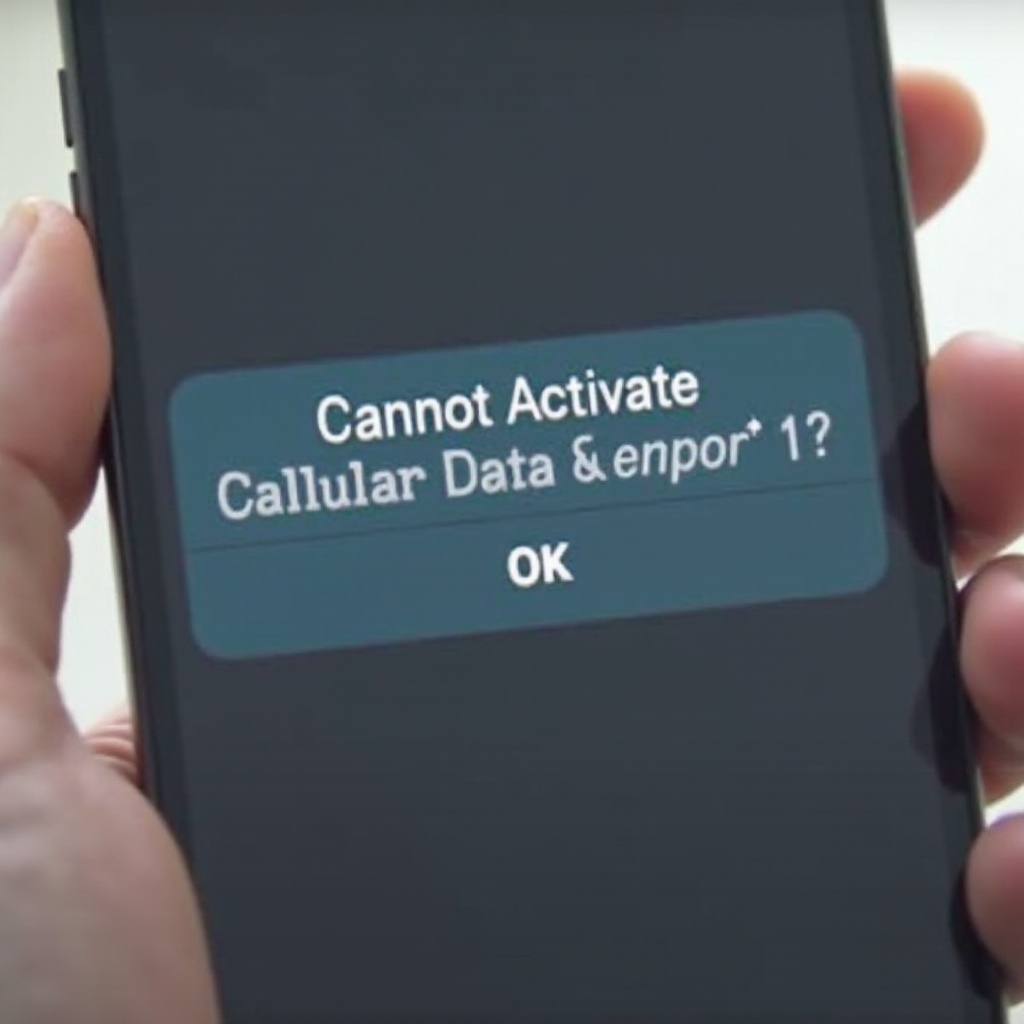
故障排除前的初步檢查
在進行詳細故障排除之前,執行這些初步檢查。它們可能看似簡單,但可以快速解決問題而無需進一步干預。
- 檢查蜂窩數據狀態:確保蜂窩數據已在設備設置中啟用。進入設置 > 蜂窩或移動數據並驗證其是否已打開。
- 飛行模式:切換飛行模式並關閉。此操作可以重置您的網絡連接並清除小問題。
- 運營商設置更新:您的運營商可能已發布新的設置以改善連接。進入設置 > 通用 > 關於。如果有更新,請按照屏幕上的指示進行安裝。
如果這些檢查無法解決錯誤,那麼是時候探索更詳細的故障排除步驟了。
逐步故障排除
重啟 iPhone
- 按住電源按鈕直至滑塊出現。
- 拖動滑塊以關閉 iPhone。
- 設備關機後再次按住電源按鈕,直到看到蘋果標誌。
重啟通常可以清除影響蜂窩數據的小軟件故障。
重新插入 SIM 卡
- 關閉 iPhone 電源。
- 使用 SIM 卡推出工具或回形針取出 SIM 卡。
- 稍等片刻再插入 SIM 卡。
- 重新開啟 iPhone 電源並檢查錯誤是否仍然存在。
此步驟確保 SIM 卡正確就位,消除與錯位相關的連接問題。
重置網絡設置
- 進入設置 > 通用 > 重置。
- 點擊「重置網絡設置」。
- 如有提示,通過輸入您的密碼確認操作。
重置網絡設置會恢復默認蜂窩設置,並可以消除引起錯誤的配置錯誤。
更新 iOS
- 進入設置 > 通用 > 軟件更新。
- 如果有更新可用,點擊「下載並安裝」。
- 按照提示完成更新。
更新 iOS 可以解決錯誤並改善整體設備性能,包括蜂窩數據連接性。
高級解決方案
如果基本故障排除無法解決問題,請考慮以下高級解決方案。
聯繫您的運營商尋求協助
您的移動運營商可以提供具體的故障排除步驟,並確保您的帳戶正常運行。他們也可以驗證任何不良的情況或影響蜂窩連接的服務中斷。
使用 iTunes 或 Finder 還原您的 iPhone
- 使用 USB 線纜將 iPhone 連接至電腦。
- 打開 iTunes 或 Finder 並選擇您的設備。
- 點擊「還原 iPhone」並按照屏幕上的說明進行操作。
還原 iPhone 會重新安裝操作系統,這可以清除蔓延的軟件問題,從而消除蜂窩數據錯誤。
檢查硬件問題
如果上述步驟均失敗,您可能在面對硬件問題。安排至 Apple Store 進行專業檢查可以確認問題是否在設備內部組件中。iPhone 或天線的物理損壞可能影響蜂窩連接。
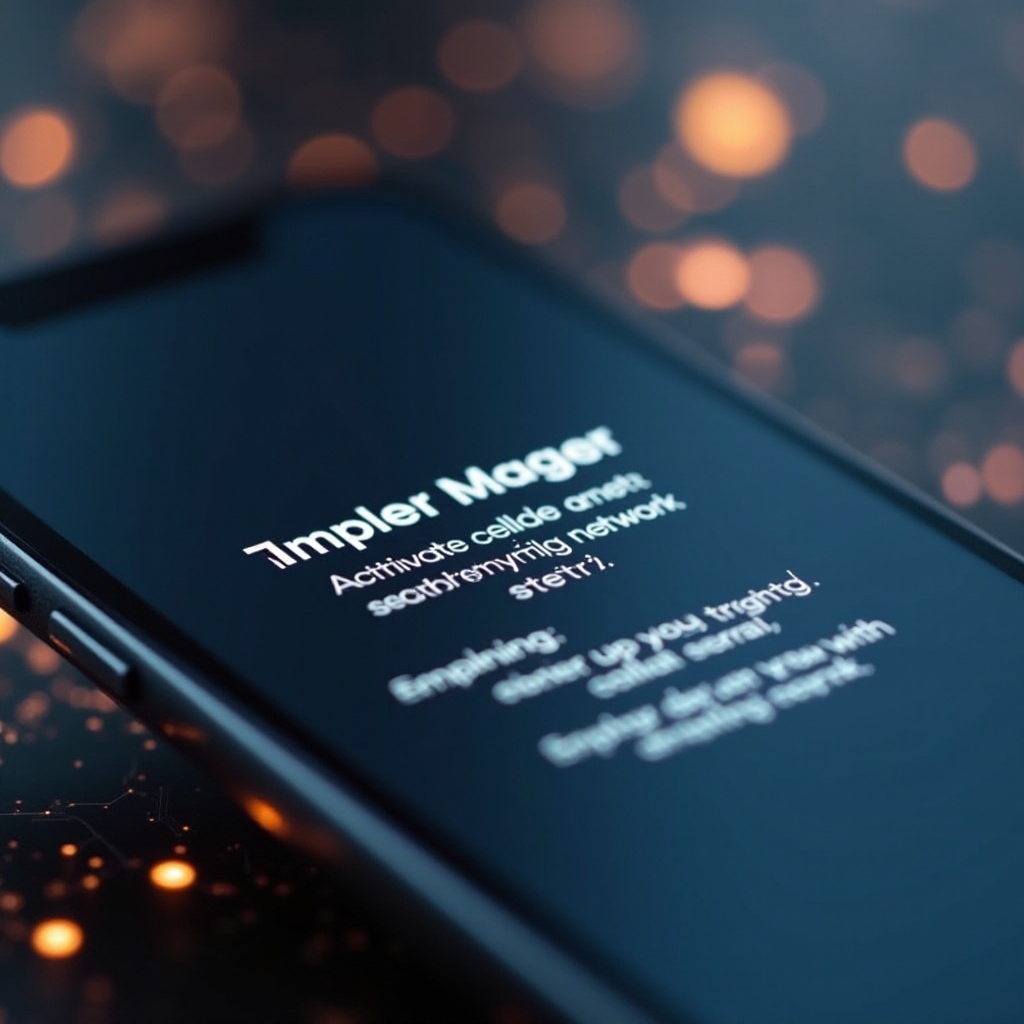
未來的預防措施
為了避免將來遇到“無法激活蜂窩數據網絡”錯誤,請考慮以下預防措施:
定期軟件更新
定期更新 iPhone 的軟件可以確保您獲得最新的安全補丁和錯誤修復,並提高蜂窩連接性。常規更新可以預防許多與軟件相關的問題。
有效管理數據計劃
定期監測您的數據使用情況以避免超出數據計劃限額,這可能導致蜂窩數據連接的完全切斷或限速。
常規設備維護
保持 iPhone 清潔並檢查是否有物理損壞。使用保護套可以防止內部組件損壞,包括管理蜂窩連接的天線。
結論
修復 iPhone 上「無法激活蜂窩數據網絡」錯誤包含一系列故障排除步驟–從簡單的檢查到高級解決方案。按照這些步驟,您可以恢復蜂窩數據連接並確保順暢不間斷地上網。
常見問題
如果我還是無法激活行動數據,應該怎麼辦?
如果在完成所有故障排除步驟後問題仍然存在,請聯繫 Apple 支援以獲得更多協助。
過時的運營商設置更新能否導致此錯誤?
是的,過時的運營商設置可能影響行動網絡連接。務必確保您的運營商設置是最新的。
我應該多久更新一次 iPhone 以避免此問題?
定期查看 iOS 更新並及時安裝。至少每幾個月更新一次 iPhone,以確保最佳性能。

